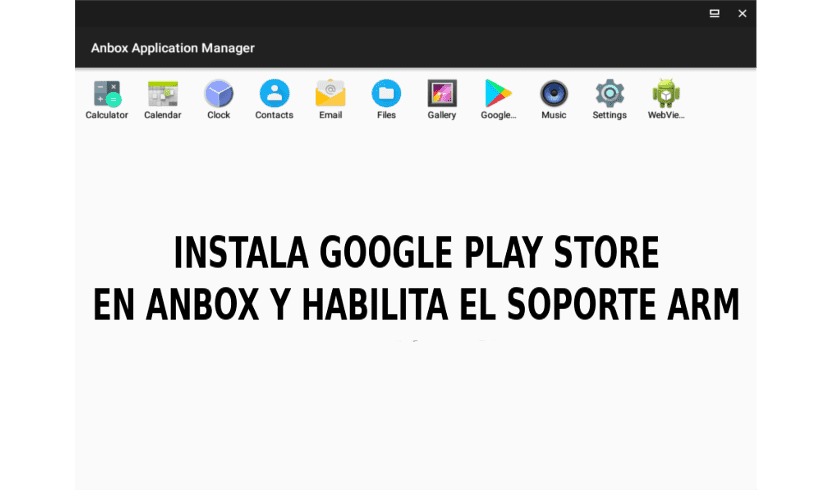
Pada artikel selanjutnya kita akan melihat Anbox, atau Android dalam Kotak. Ini adalah alat gratis dan sumber terbuka yang memungkinkan menjalankan aplikasi Android di Gnu / Linux. Seorang kolega memberi tahu kami tentang dia beberapa waktu lalu di tempat lain artikel. Alat ini meluncurkan Android runtime dalam container LXC. Di dalamnya, ia membuat ulang struktur direktori Android, saat menggunakan kernel Linux asli untuk menjalankan aplikasi.
Fitur utamanya adalah keamanan, kinerja, integrasi, dan konvergensi, menurut situs webnya. Dengan Anbox, setiap aplikasi atau game Android dimulai di jendela terpisah, seperti aplikasi sistem, dan mereka berperilaku kurang lebih seperti jendela normal.
Secara default, Anbox tidak dikirimkan bersama Google Play Store. Itu juga tidak mendukung aplikasi ARM. Untuk menginstal aplikasi, kami harus unduh setiap aplikasi APK dan instal secara manual menggunakan adb. Selain itu, menginstal aplikasi atau game ARM tidak berfungsi secara default dengan Anbox. Saat mencoba menginstal jenis aplikasi atau permainan ini, sistem akan menunjukkan kepada kita kesalahan yang sama dengan atau mirip dengan berikut ini:
Failed to install PACKAGE.NAME.apk: Failure INSTALL_FAILED_NO_MATCHING_ABIS: Failed to extract native libraries, res=-113
Untuk menghindari pesan ini, kita harus mengkonfigurasi Google Play Store dan dukungan untuk aplikasi ARM (melalui libhoudini) secara manual untuk Android dalam Kotak, tetapi ini merupakan proses yang cukup rumit. Untuk memfasilitasi instalasi Google Play Store dan Layanan Google Play di Anbox, dan membuatnya kompatibel dengan aplikasi dan game ARM, orang-orang dari geeks-r-us.de (artikelnya dalam bahasa jerman) telah dibuat un naskah yang mengotomatiskan tugas-tugas ini.
Sebelum kita membahas masalah ini secara mendalam, saya ingin menjelaskannya tidak semua aplikasi dan game Android berfungsi di Anbox, bahkan setelah mengintegrasikan libhoudini untuk dukungan ARM. Beberapa aplikasi dan game Android mungkin tidak muncul di Google Play Store. Dalam kasus lain, mereka mungkin tersedia untuk instalasi, tetapi tidak akan berfungsi. Selain itu, beberapa fungsi mungkin tidak tersedia di aplikasi lain.
Instal Google Play Store dan aktifkan dukungan untuk aplikasi / game ARM di Anbox
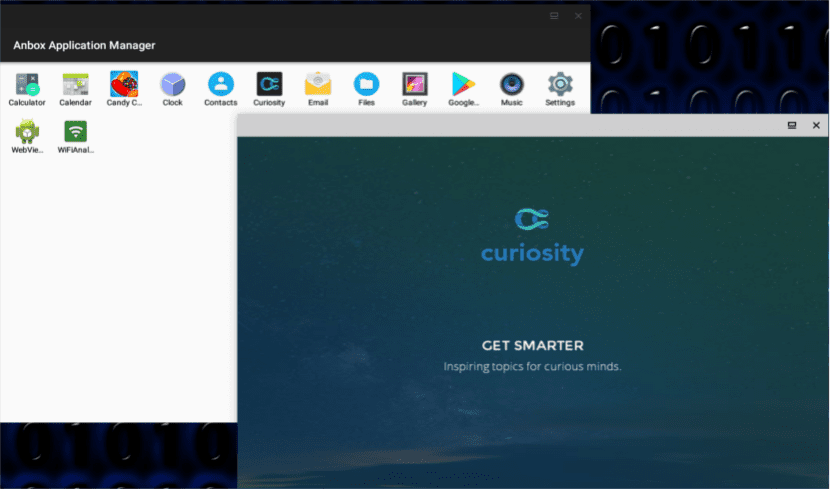
Petunjuk berikut jelas tidak akan berfungsi jika Anbox belum diinstal pada desktop Gnu / Linux Anda. Jika Anda masih memiliki penginstalan yang tertunda, Anda dapat mengikuti petunjuk yang kami temukan di situs web. Selain itu, kami harus melakukannya menjalankan anbox.appmgr setidaknya sekali setelah menginstal Anbox dan sebelum menggunakan perintah yang akan kita lihat di artikel ini. Dengan cara ini kami akan menghindari kemungkinan masalah.
Instal dependensi
Pertama-tama, kita akan menginstal dependensi yang diperlukan. Di Debian, Ubuntu atau Linux Mint, kami akan menggunakan perintah ini untuk instal dependensi yang diperlukan dari terminal (Ctrl + Alt + T):
sudo apt install wget lzip unzip squashfs-tools
Unduh dan instal skrip
Setelah Anbox terinstal dan ketergantungan telah diselesaikan, sekarang kita akan mengunduh dan mengeksekusi skrip yang secara otomatis mendownload dan menginstal Google Play Store, Layanan Google Play, dan libhoudini (untuk aplikasi ARM / kompatibilitas game) di fasilitas Anbox kami.
Seperti biasa, penting untuk tidak menjalankan skrip tanpa mengetahui fungsinya. Sebelum menjalankan ini naskah, periksa kode Anda.
Setelah skrip diverifikasi, kita dapat mengunduhnya, memberikan izin yang diperlukan dan menjalankannya di desktop Gnu / Linux kita. Untuk semua ini, kami akan menggunakan perintah ini di terminal (Ctrl + Alt + T):
wget https://raw.githubusercontent.com/geeks-r-us/anbox-playstore-installer/master/install-playstore.sh chmod +x install-playstore.sh sudo ./install-playstore.sh
Meluncurkan Anbox
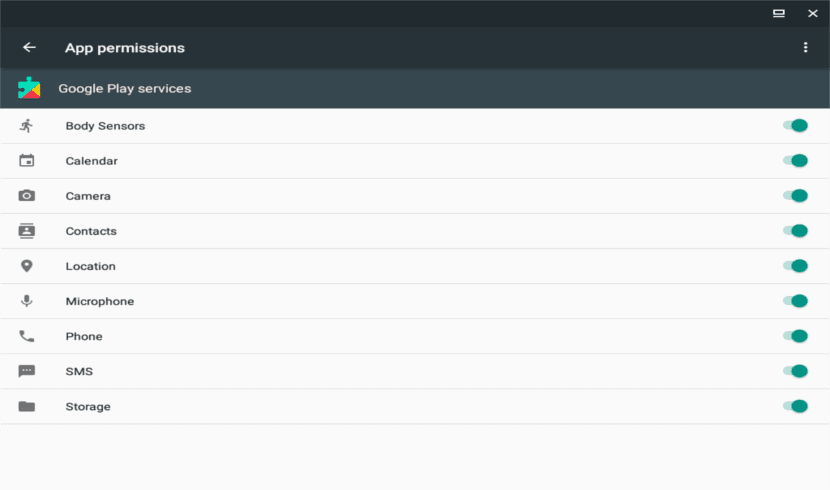
Agar Google Play Store berfungsi di Anbox, kami mungkin harus melakukannya aktifkan semua izin untuk Google Play Store dan Layanan Google Play. Pertama kita akan menjalankan Anbox:
anbox.appmgr
Lalu kita akan pergi ke Pengaturan> Aplikasi> Google Play (Toko dan Layanan)> Izin dan di sini kami mengaktifkan semua izin yang tersedia.
Pada titik ini, kita seharusnya sudah bisa masuk dengan akun Google di Google Play Store.

Masalah konektivitas dengan akun Google Anda
Jika kami tidak mengaktifkan semua izin untuk Google Play Store dan Layanan Google Play, kami mungkin mengalami masalah saat mencoba masuk ke akun Google kami. Pesan yang akan muncul kepada kita adalah seperti ini: 'Gagal masuk. Ada masalah saat berkomunikasi dengan server Google. Coba lagi nanti'.
Setelah sesi dimulai, kami dapat menonaktifkan beberapa izin yang telah kami aktifkan sebelumnya.
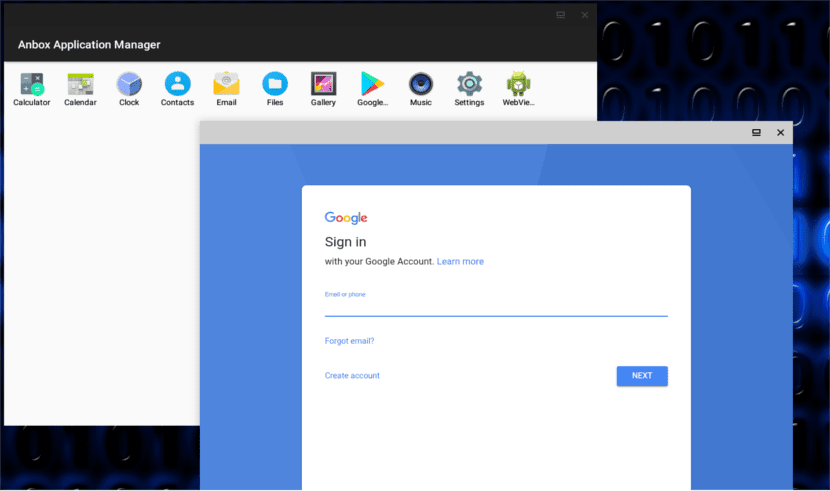
Jika Anda mengalami masalah konektivitas saat masuk ke akun Google Anda dari Anbox, pastikan anbox-bride.sh sedang berlari:
Untuk meluncurkan skrip, kami mengeksekusi di terminal (Ctrl + Alt + T):
sudo /snap/anbox/current/bin/anbox-bridge.sh start
Untuk memulainya, perintahnya adalah sebagai berikut:
sudo /snap/anbox/current/bin/anbox-bridge.sh restart
Dari apa yang telah saya baca, kita mungkin juga perlu menginstal paket dnsmasq jika kami terus mengalami masalah konektivitas dengan Anbox, seperti yang tampaknya terjadi pengguna ini. Ini tidak diperlukan di desktop Ubuntu 18.04 saya.
Tuhan akhirnya mendengar doaku
apakah itu berhasil untuk seseorang?
Selamat siang, mengikuti semua langkah, jendela terbuka (tanpa bingkai, atau bilah atas) di mana ada logo Android dan kata "Mulai" selama beberapa detik, lalu menghilang dari layar. Skrip bekerja tanpa kesalahan, tetapi tidak ada kotak yang keluar ini "[daemon.cpp: 59 @ Run] Layanan manajer aplikasi belum berjalan".
Ubuntu 18.04 LTS dengan Gnome default.
Salam!
Halo. Ketika saya mencoba program ini, saya mendapat kesalahan serupa ketika saya menginstalnya di mesin virtual. Tetapi ketika saya mengujinya pada mesin asli (Ubuntu 18.04 dengan Gnome secara default) itu bekerja tanpa masalah mengikuti langkah-langkah instalasi yang diberikan pada halaman Anbox. Anda memiliki tautan di artikel. Bukti bahwa itu berhasil ada di screenshot yang menghiasi postingan, saya melakukannya saat menguji program. Salu2.
halo saya menginstal semuanya sempurna tetapi ketika saya menggunakan google play itu hanya melihat. bagaimana saya bisa mengatasinya
Apakah Anda tahu cara memulai ulang kotak?
Terima kasih, informasinya sangat terfragmentasi di situs lain dan bahkan dari kode sumber. Namun pada akhirnya berhasil. Bekerja dengan baik di Mint.
Salam.
Pta satu-satunya hal yang membuat saya khawatir adalah masuk dengan akun google saya untuk alasan keamanan.
Halo. Ketika saya mencoba menginstal dependensi, pada akhirnya ini menunjukkan kepada saya:
Kesalahan: 1 http://archive.ubuntu.com/ubuntu disk / alam semesta amd64 lzip amd64 1.21-3
404 Tidak Ditemukan [IP: 91.189.88.152 80]
E: Gagal mendapatkan http://archive.ubuntu.com/ubuntu/pool/universe/l/lzip/lzip_1.21-3_amd64.deb 404 Tidak Ditemukan [IP: 91.189.88.152 80]
I: Tidak bisa mendapatkan beberapa file, mungkin saya harus menjalankan "apt-get update" atau coba lagi dengan –fix-missing?
Jika Anda dapat membantu saya, saya akan berterima kasih.
Semuanya bekerja untuk saya. Saya mengunduh game tetapi game yang saya unduh tidak berfungsi untuk saya
chmod + x install-playstore.sh
sudo ./install-playstore.sh
mereka adalah orang-orang yang membuat saya gila. Saya melakukan semua yang diperintahkan tutorial dan ketika saya sampai di sini, terminal tidak melakukan apa-apa
halo, apakah Anda menyelesaikannya ??? ketika saya meletakkan yang terakhir, terminal tidak melakukan apa-apa, tolong beri tahu saya jika Anda menyelesaikannya dan bagaimana caranya
bagaimana saya melakukannya di ubuntu untuk memiliki play store
halo, apakah Anda berhasil menyelesaikannya ??? hal yang sama terjadi pada saya Itu membuat saya gila bahwa ketika saya katakan itu tidak melakukan apa-apa lagi. tolong beri tahu saya cara mengatasinya
Terima kasih atas masukan Anda, saya dapat menginstal dan menggunakannya dengan baik!